Lorsque vous ouvrez un fichier PDF dans Word, il s’ouvre normalement afin que vous puissiez modifier le document immédiatement après l’avoir ouvert. Cependant, si vous ne le souhaitez pas, vous pouvez toujours ouvrir les fichiers PDF en mode protégé dans Word. Il vous aide à bloquer l’exécution de toutes les macros juste après l’ouverture du fichier dans Word.
Comment toujours ouvrir les fichiers PDF en mode protégé dans Word
Pour toujours ouvrir les fichiers PDF en mode protégé dans Word, procédez comme suit :
- Ouvrez Microsoft Word sur votre ordinateur.
- Clique sur le Choix.
- Passez à la Centre de confiance languette.
- Clique sur le Paramètres du centre de gestion de la confidentialité bouton.
- Allez à la Paramètres de bloc de fichiers languette.
- Cochez la Ouvert case à cocher de Fichiers PDF.
- Clique le D’ACCORD bouton.
Pour en savoir plus sur ces étapes mentionnées ci-dessus, continuez à lire.
Tout d’abord, ouvrez Microsoft Word sur votre ordinateur et cliquez sur le Choix pour ouvrir le panneau Options de Word. Ensuite, rendez-vous au Centre de confiance onglet et cliquez sur le Paramètres du centre de gestion de la confidentialité bouton.
Ensuite, rendez-vous sur Paramètres de bloc de fichiers onglet et assurez-vous que le Ouvrir les types de fichiers sélectionnés en mode protégé réglage est sélectionné.

Si oui, cochez la Ouvert case à cocher de Fichiers PDF.
Clique le D’ACCORD bouton pour enregistrer la modification.
Comment toujours ouvrir les fichiers PDF en mode protégé dans Word à l’aide de la stratégie de groupe
Pour toujours ouvrir les fichiers PDF en mode protégé dans Word à l’aide de la stratégie de groupe, procédez comme suit :
- Rechercher gpedit dans la zone de recherche de la barre des tâches.
- Cliquez sur le résultat de recherche individuel.
- Aller vers Paramètres de bloc de fichiers dans Paramétrage utilisateur.
- Double-cliquez sur le Convertisseurs Office Open XML pour Word paramètre.
- Choisir la Activé option.
- Sélectionnez le Ouvrir en mode protégé option.
- Clique le D’ACCORD bouton.
Pour en savoir plus sur ces étapes, lisez la suite.
Tout d’abord, vous devez ouvrir l’éditeur de stratégie de groupe local sur votre ordinateur. Pour cela, recherchez gpedit ou gpedit.msc dans la zone de recherche de la barre des tâches et cliquez sur le résultat de recherche individuel.
Ensuite, accédez au chemin suivant :
User Configuration > Administrative Templates > Microsoft Word 2016 > Word Options > Security > Trust Center > File Block Settings
Ensuite, double-cliquez sur le Convertisseurs Office Open XML pour Word réglage et choisissez le Activé option.

Après cela, développez la liste déroulante et choisissez le Ouvrir en mode protégé option.
Enfin, cliquez sur le D’ACCORD bouton et redémarrez l’application Microsoft Word.
Noter: Si vous souhaitez définir le paramètre d’origine, vous pouvez ouvrir le même paramètre dans l’éditeur de stratégie de groupe local et sélectionner le Pas configuré option.
Comment toujours ouvrir des fichiers PDF en mode protégé dans Word à l’aide du registre
Pour toujours ouvrir les fichiers PDF en mode protégé dans Word à l’aide du registre, procédez comme suit :
- Presse Gagner + R > taper regedit > appuyez sur le Entrer bouton.
- Clique le Oui bouton.
- Aller à bureau > 16.0 > mot dans HKCU.
- Faites un clic droit sur mot > Nouveau > Clé et nommez-le Sécurité.
- Faites un clic droit sur sécurité > Nouveau > Clé et nommez-le bloc de fichiers.
- Faites un clic droit sur fileblock > Nouveau > Valeur DWORD (32 bits).
- Définissez le nom comme convertisseurs ooxml.
- Double-cliquez dessus pour définir les données de valeur comme 4.
- Clique le D’ACCORD bouton.
- Redémarrez votre ordinateur.
Voyons ces étapes en détail.
Pour commencer, appuyez sur Gagner + R > taper regedit > appuyez sur le Entrer bouton, et cliquez sur le Oui option dans l’invite UAC pour ouvrir l’Éditeur du Registre. Ensuite, allez sur ce chemin :
HKEY_CURRENT_USER\Software\Policies\Microsoft\office\16.0\word
Cependant, si vous ne le trouvez pas dans l’Éditeur du Registre, vous devez le créer manuellement. Pour cela, faites un clic droit sur Microsoft > Nouveau > Clé et nommez-le comme Bureau. Ensuite, répétez les mêmes étapes pour créer toutes les autres clés.
Une fois terminé, faites un clic droit sur mot > Nouveau > Clé et définissez le nom comme Sécurité.

Répétez ces étapes pour créer une autre sous-clé sous Sécurité et nommez-le comme bloc de fichiers. Faites un clic droit sur fileblock > Nouveau > Valeur DWORD (32 bits) et définissez le nom comme convertisseurs ooxml.

Double-cliquez dessus pour définir les données de valeur comme 4 et cliquez sur le D’ACCORD bouton.

Fermez toutes les fenêtres et redémarrez votre ordinateur pour obtenir le changement.
Toutefois, si vous souhaitez revenir au paramètre d’origine, vous devez supprimer cette valeur REG_DWORD. Pour cela, faites un clic droit sur le ooxmlconvertitsélectionnez le Effacer option et cliquez sur le Oui bouton.
Comment puis-je empêcher l’ouverture d’un PDF en mode protégé ?
Pour empêcher l’ouverture du PDF en mode protégé dans Word, vous pouvez suivre les étapes susmentionnées. Dans le panneau Options de Word, vous devez accéder à Centre de gestion de la confidentialité > Paramètres du centre de gestion de la confidentialité > Paramètres du bloc de fichiers. Ensuite, retirez la tique du Fichiers PDF case à cocher dans le Ouvert colonne. Avant cela, assurez-vous d’avoir sélectionné le Ouvrir les types de fichiers sélectionnés en mode protégé option.
Comment forcer un PDF à s’ouvrir dans une vue spécifique ?
Pour forcer un fichier PDF à ouvrir une vue spécifique dans Word, vous devez utiliser l’éditeur de stratégie de groupe local ou l’éditeur de registre. Dans GPEDIT, ouvrez le Convertisseurs Office Open XML pour Word réglage et choisissez le Activé option. Ensuite, sélectionnez une option dans la liste déroulante selon vos besoins.
C’est tout! J’espère que ce guide a aidé.
Lis: Empêchez Word, Excel, PowerPoint de créer automatiquement des captures d’écran de liens hypertexte.



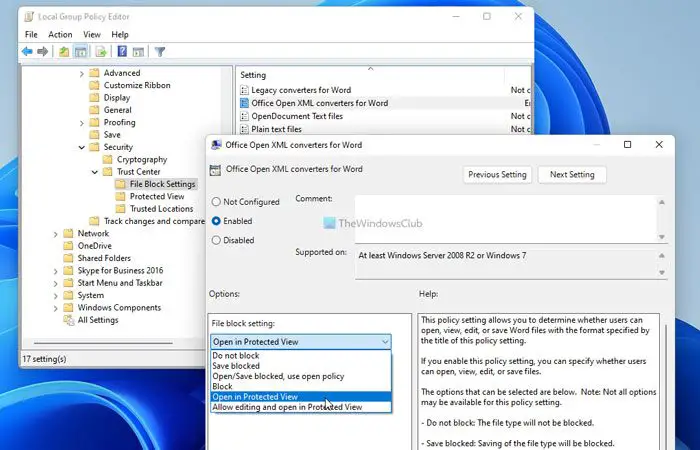
![[2023] 6 façons de copier / coller du texte brut sans formatage](https://media.techtribune.net/uploads/2021/03/5-Ways-to-Copy-Paste-Plain-Text-Without-Formatting-on-Your-Computer-shutterstock-website-238x178.jpg)






